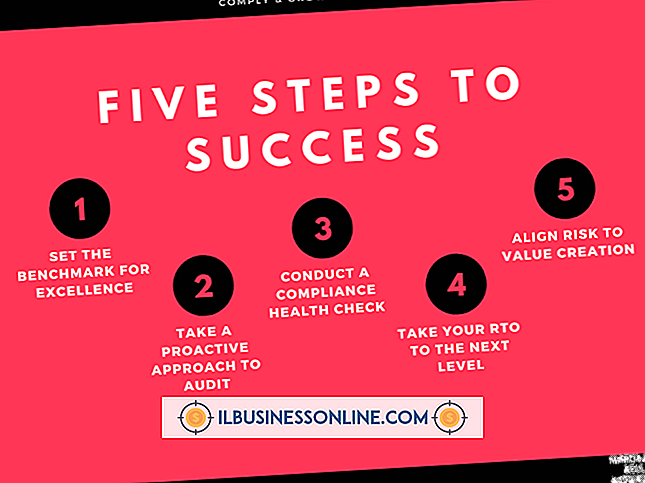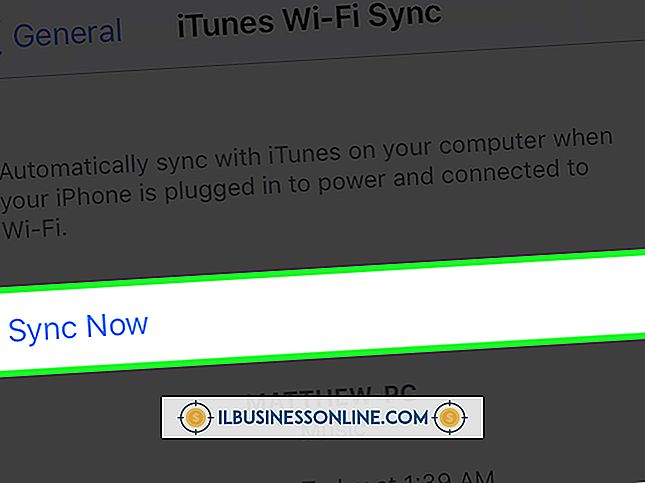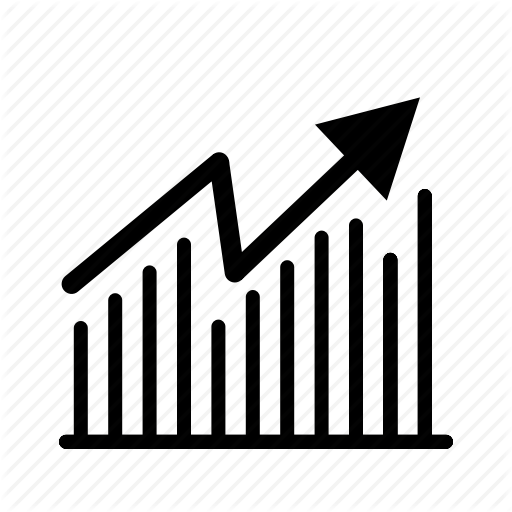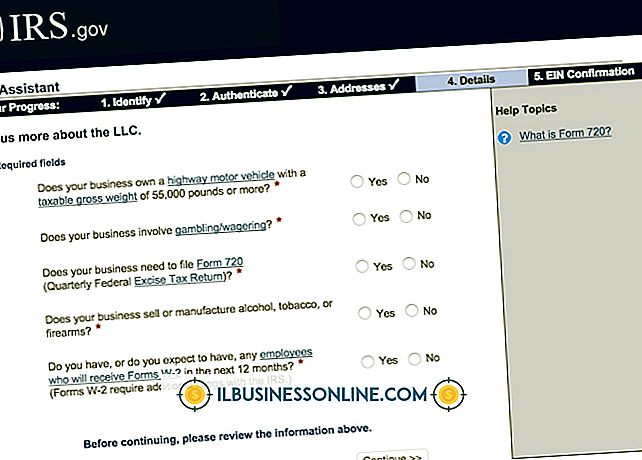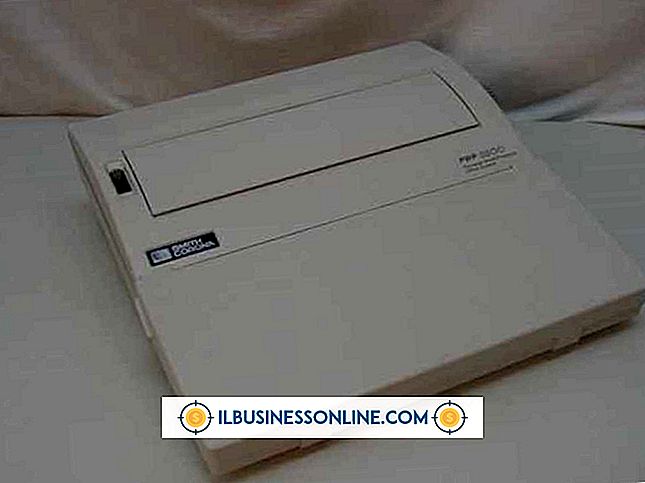Como cancelar a inicialização por meio do Regedit

O Gerenciador de Tarefas do Windows pode ajudá-lo a impedir que muitos programas de inicialização sejam executados quando o Windows for iniciado. No entanto, depois de desativar um programa, você pode descobrir que alguns programas ainda iniciam com o Windows. Isso pode acontecer se o programa de instalação de um aplicativo atualiza uma chave de registro especial quando você instala o aplicativo. Se você se sentir à vontade para trabalhar com o registro do sistema, poderá usar o Regedit para impedir que esses programas sejam iniciados automaticamente.
1
Pressione a tecla "Windows" e "R" para abrir a janela Executar. Digite "regedit" - sem as aspas - na caixa de texto "Abrir" e pressione "Enter". Se o Windows solicitar que você continue, clique em "Sim". O Editor do Registro é aberto e exibe um painel de Navegação que contém pastas.
2
Clique duas vezes na pasta "HKEY LOCAL MACHINE" para expandi-la. Uma árvore contendo outras pastas é exibida.
3
Expanda a pasta Software clicando duas vezes e, em seguida, expanda a pasta Microsoft usando o mesmo método. A pasta Microsoft contém uma pasta do Windows. Expanda a pasta do Windows e, em seguida, expanda a pasta CurrentVersion. Esta pasta contém várias subpastas, incluindo uma chamada Executar.
4
Clique na pasta "Run" para selecioná-lo. Uma lista de programas que começam quando o Windows é iniciado aparece no painel direito do editor.
5
Clique em um programa que você gostaria de impedir de executar quando o Windows for inicializado e pressione a tecla "Excluir" para excluir essa entrada do programa do registro. Exclua entradas adicionais do programa conforme necessário.
Aviso
- Alterações incorretas no registro podem causar problemas no sistema e impedir que o Windows seja iniciado. Faça o backup de seu registro antes de atualizá-lo clicando no menu "Arquivo" do Editor de Registro, selecionando "Exportar" e digitando um Nome de Arquivo na caixa de texto "Nome do Arquivo". Clique em "Salvar" para salvar o backup no arquivo que você especificar.